
DMS多屏终端的具体操作
前提条件
用户已获取权限并登录
DMS控制台。
操作步骤
如下图所示,在DMS控制台界面下,单击页面服务器下的多屏终端按钮。
此时,页面将自动弹出多屏终端窗口,如下图所示。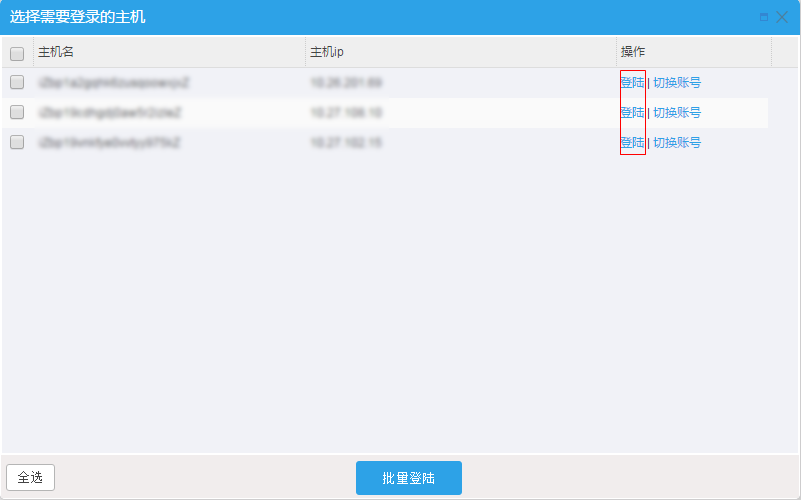
登录主机。
进入页面后,窗口显示与DMS控制台同步的主机列表。通过单击需要登录主机条目后的登陆按钮,可以登录主机,如下图所示。
单击每条主机信息后面的切换账号链接,可以使用其他账号登录当前主机,如下图所示。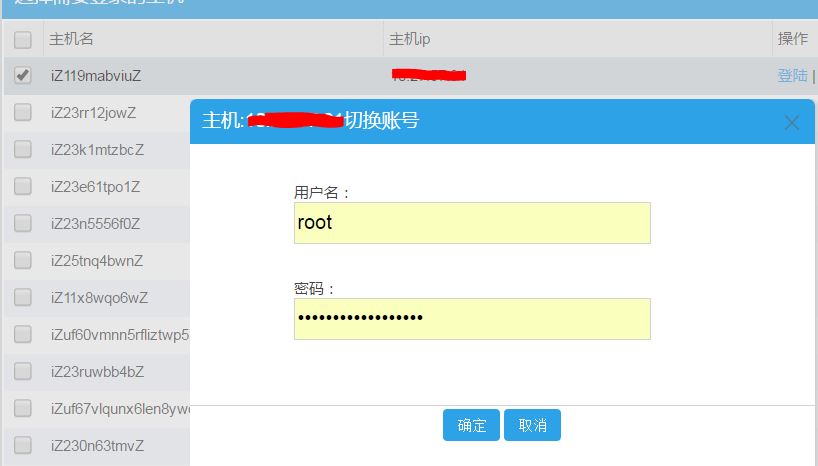
批量登录。
勾选列表中的主机,单击列表下方的批量登陆,可以实现批量主机登录,如下图所示。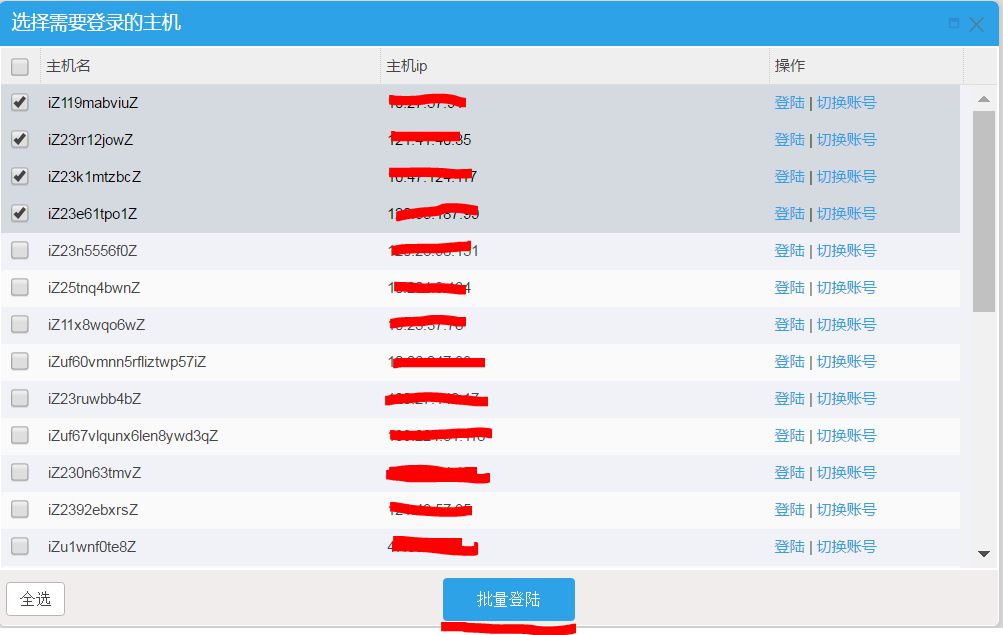
单击批量登陆后,将会弹出登录状态窗口,便于查看选中主机的登录状态,支持修改登录失败的主机的登录信息,如下图所示。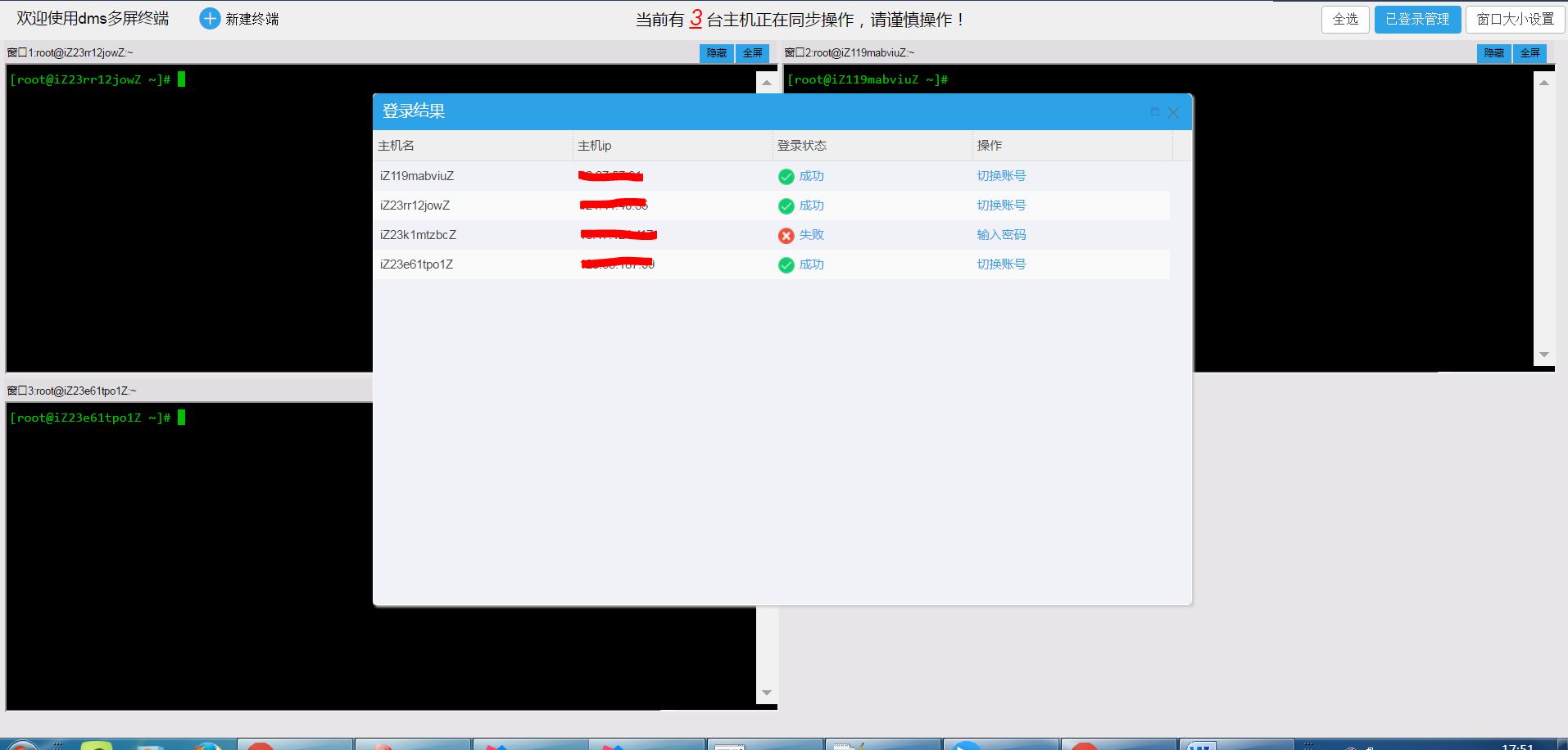
同步操作。
当多台主机登录成功后,敲击键盘即可实现多台终端的同步操作。
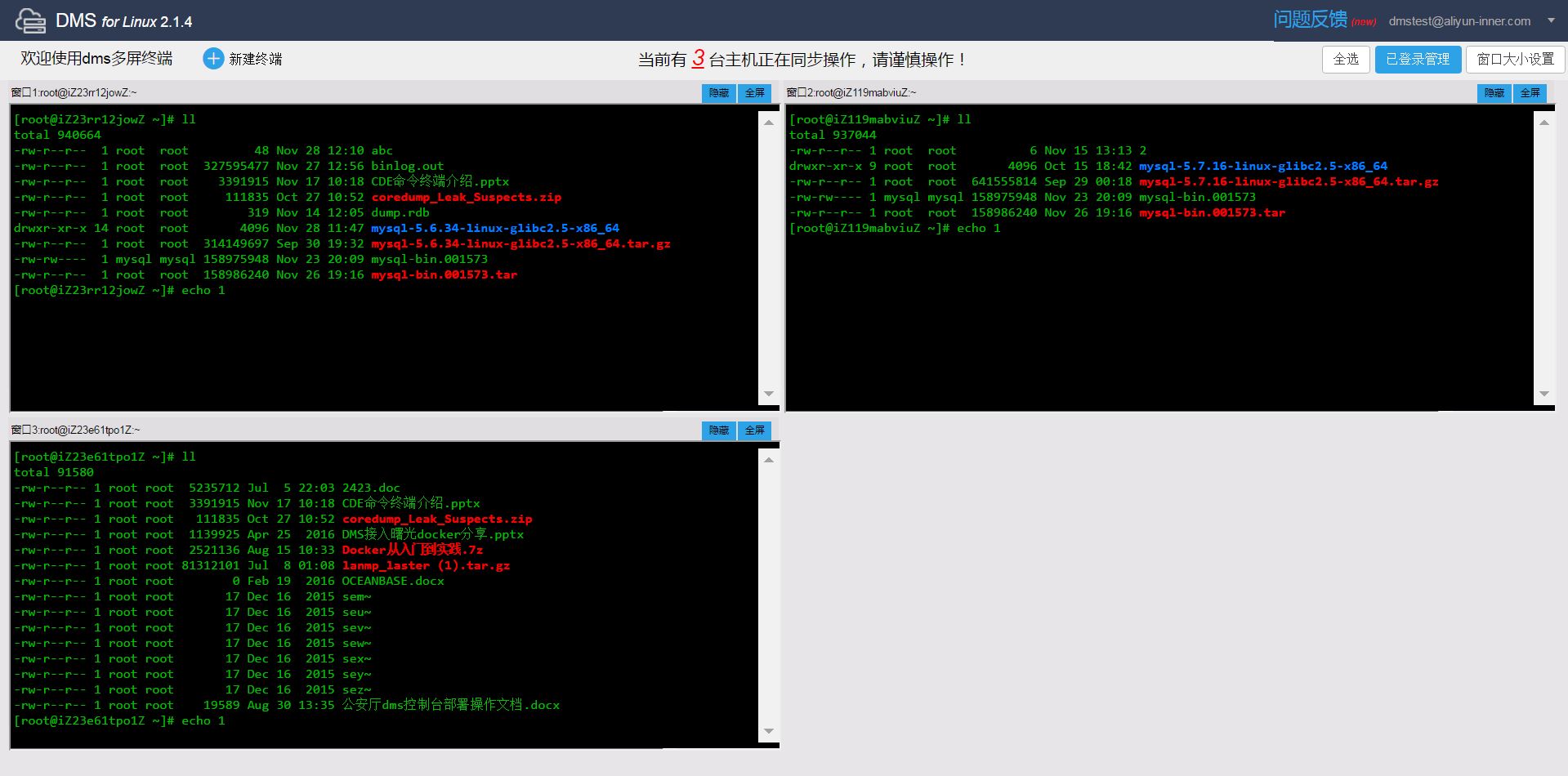
注意
当有很多窗口同步操作时,可能会有部分窗口在页面上不可见,因此请务必谨慎操作。
多屏上传文件。
在任意终端内输入rz命令,输入回车,将会弹出上传文件窗口,如下图所示。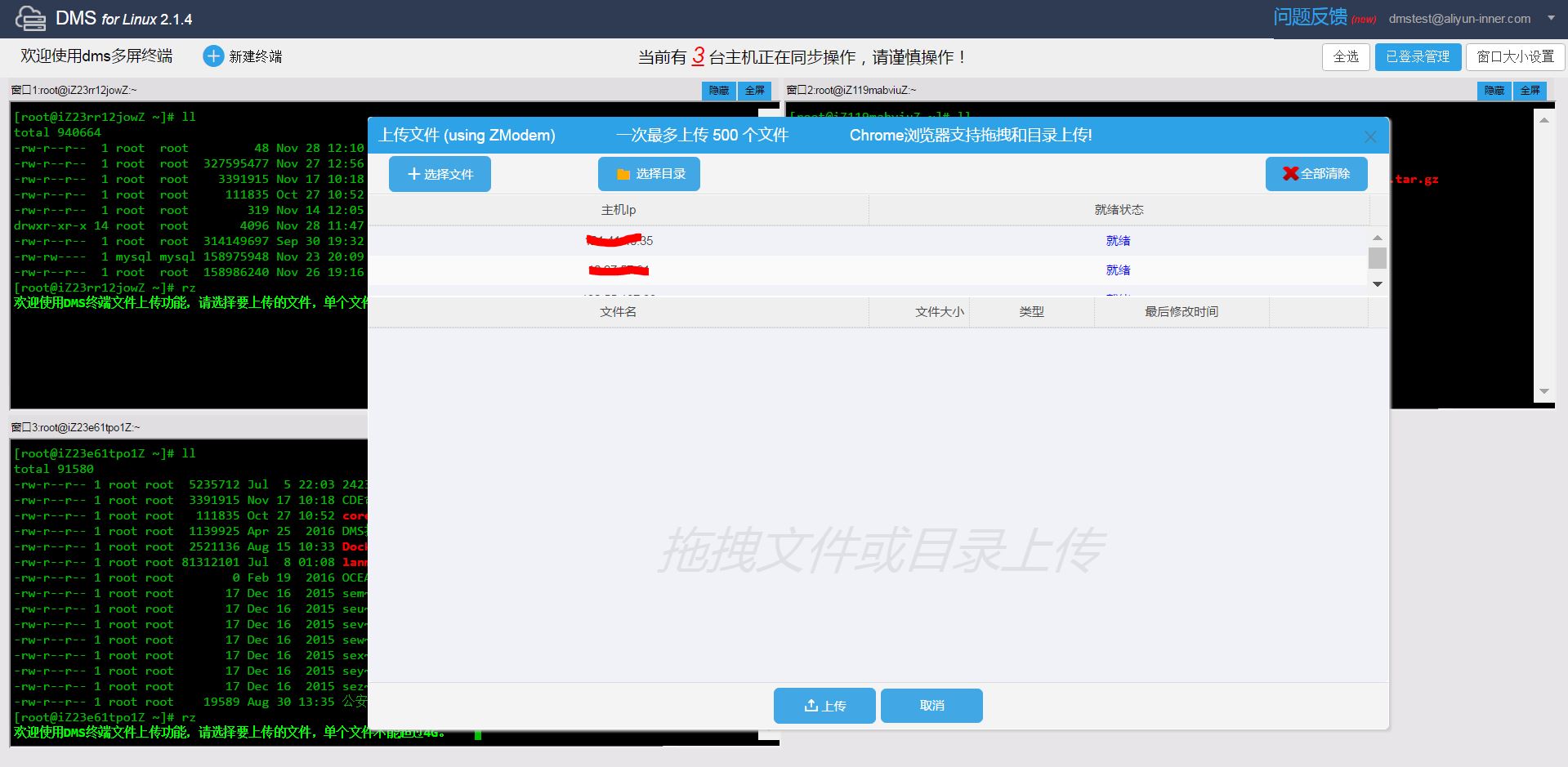
说明- 支持上传文件和目录,支持文件拖放。
- 就绪状态列表展示所有主机rz的就绪状态,如果主机未就绪,可能该主机未安装rz命令。
设置好需要上传的文件,单击上传按钮,即可实现同时上传。
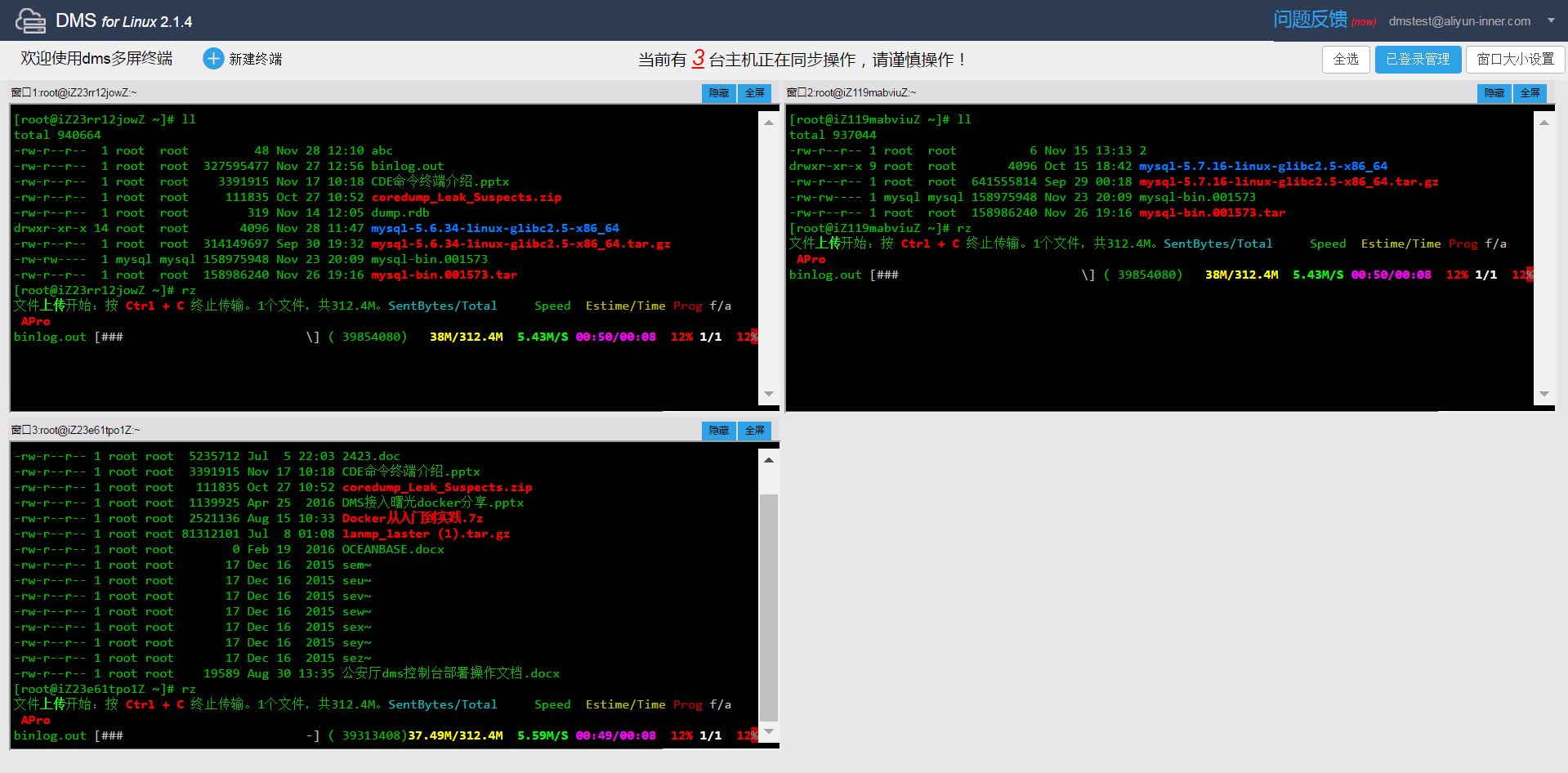
已打开窗口管理。
单击标题栏右侧的已登录管理,可以管理当前已登录的终端管理窗口。
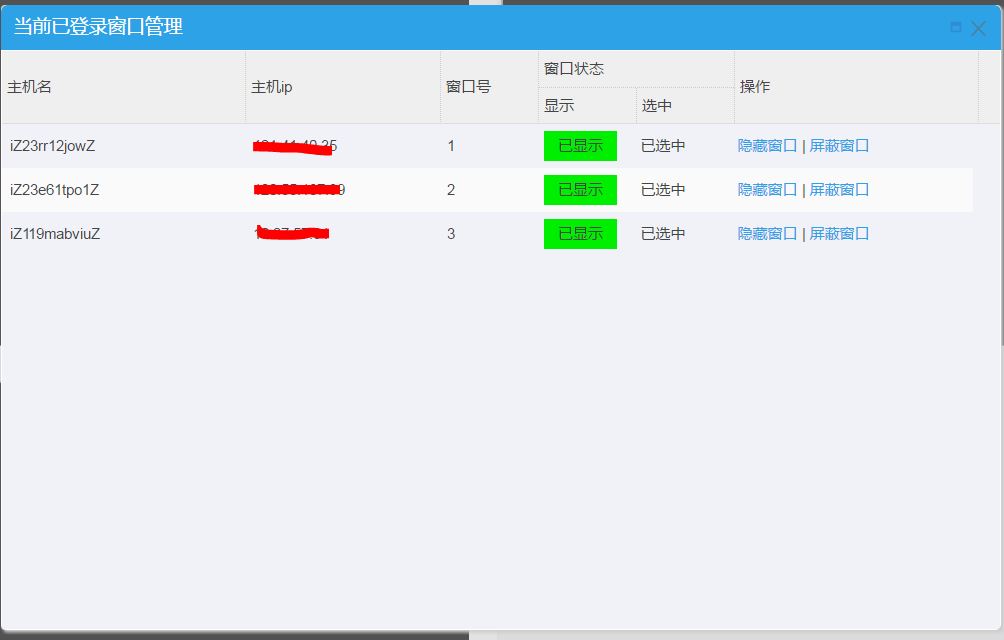
隐藏窗口。
单击每个窗口上标题栏右侧的隐藏按钮,即可隐藏对应的窗口。
单击已登录管理窗口中对应终端后的隐藏窗口的链接,也可隐藏相应窗口。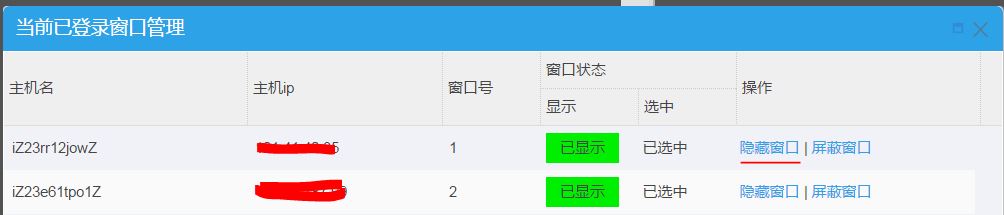
屏蔽窗口。
单击已登录管理窗口中对应终端后的屏蔽窗口,可屏蔽对应的窗口,如下图所示。
说明
- 使用快捷键也可以屏蔽/选中窗口(如双击可以选中指定一个窗口,ctrl+左键可以选中置顶多个窗口)。
- 单击标题栏右侧的全选按钮,可以选中所有的窗口。
全屏。
如图所示,单击每个窗口标题栏中的全屏按钮可以将当前窗口放大至整个屏幕来操作。

说明
某个窗口全屏后,其他的窗口将会被屏蔽。
窗口大小设置。
单击标题栏的窗口大小设置按钮,支持设置一个浏览器同时显示窗口的数量,包括:单屏、双屏、四屏、九屏、十六屏。
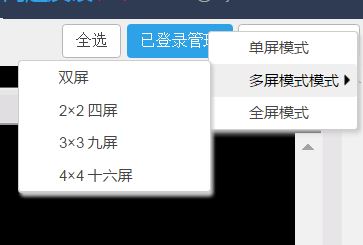
示例
3x3 九屏格局
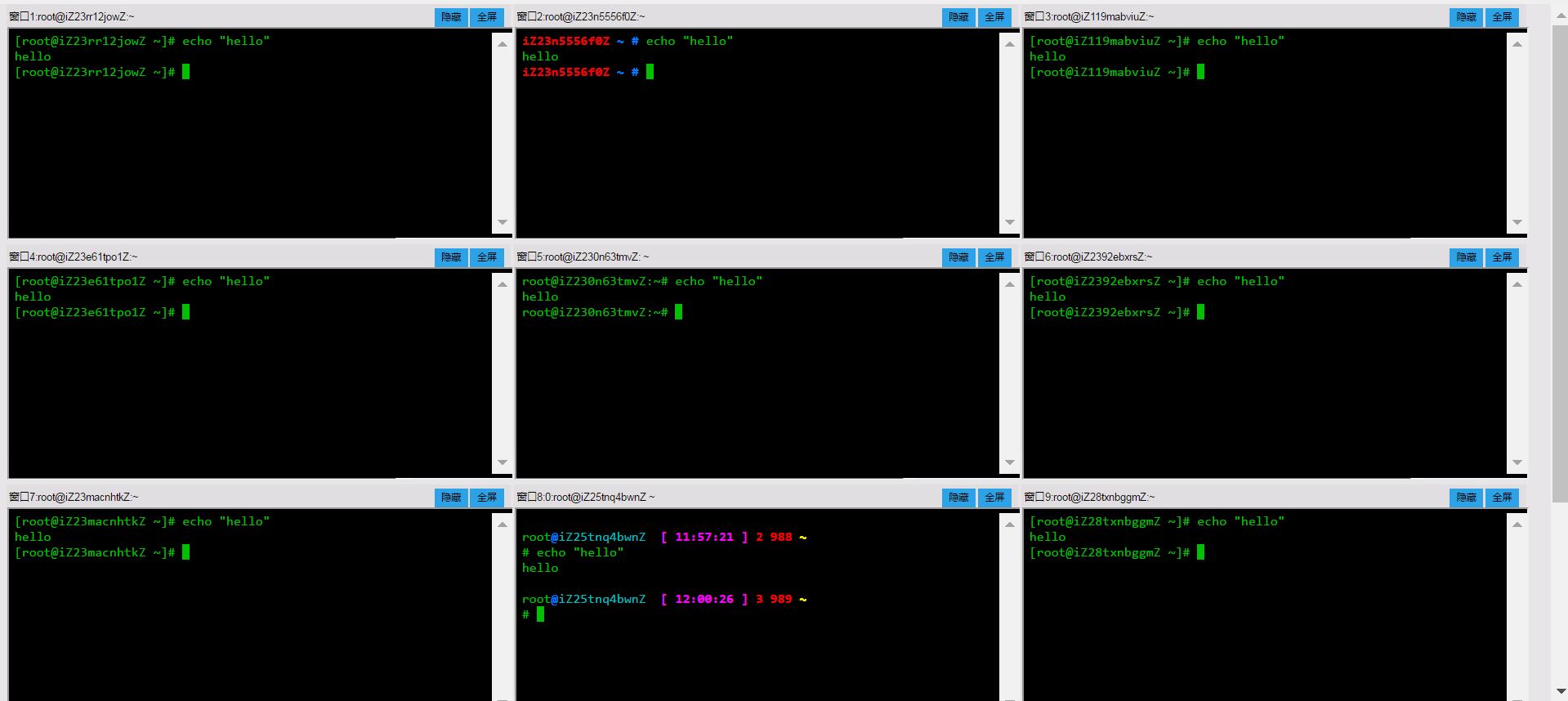
展开
收起
版权声明:本文内容由阿里云实名注册用户自发贡献,版权归原作者所有,阿里云开发者社区不拥有其著作权,亦不承担相应法律责任。具体规则请查看《阿里云开发者社区用户服务协议》和《阿里云开发者社区知识产权保护指引》。如果您发现本社区中有涉嫌抄袭的内容,填写侵权投诉表单进行举报,一经查实,本社区将立刻删除涉嫌侵权内容。
相关问答




